
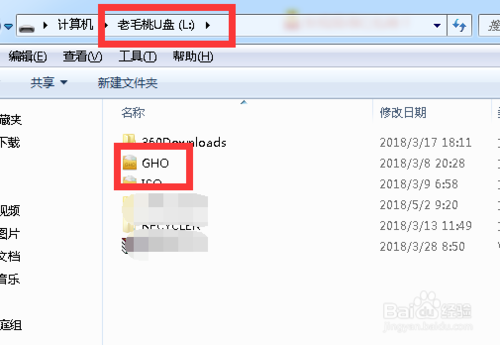
U盘在我们的日常生活中用得是越来越多了,但有时U盘很可能会感染病毒或出现这样那样的故障,时刻做好U盘数据备份就变得十分重要了
数据备份的方法有很多,下面就介绍一种常用的U盘数据备份和恢复方法
首先,我们下载并运行USBoot,然后插入U盘,USBoot会发现新插入的U盘,
一、选中这个U盘;
二、点击"点击此处选择工作模式"弹出一个菜单,选择"备份到文件"的菜单项;
三、接着点击"开始";
四、这时,USBOOT就会弹出一个“备份U盘为文件”的对话框,输入一个名字例如:"backup_disk_u",然后点击保存
五、请耐心等待USBOOT工作,直到提示保存数据成功,期间保证U盘不要乱动,电脑不要断电
我们成功进行U盘数据备份后到一个IMG的镜象文件后,启动WinHex,打开backup_disk_u.img文件,然后选择"Tools"菜单的"Disk Tools"子菜单,使用"File Recovery By Type…"的功能菜单
在弹出的窗口中,我们接着进行U盘数据恢复文件恢复的操作:
一、"Select file Type(s):"是想要恢复的文件类型,例如你想要恢复的文件类型是WORD,那么就选择"MS
OFFICE";"Customize"是自定义文件类型,可以添加没有在列表中的文件类型;
二、"Output folder:"是存放恢复后的文件,我们设置成"C:RecoveryDiskU";
三、"Create subfolder for each file type"是为每一种文件类型建立一个子目录,我们选中这个功能;
四、"Search at sector boundaries"是选择搜索模式,如果U盘的容量不是很大,那么可以选择这个模式;如果
U盘容量大可以选择“Search at cluster boundaries,if possible”模式,如果想更精确,可以选择
“Extensive byte-level search”字节搜索模式,这个模式的速度慢些
五、"Respect individual default size in file type definitions"是按照文件类型的定义推测确省的文件大小,
我们可以选中这个功能
六、最后,点击"OK",等待文件恢复
计算机为U盘进行量产化是为了得到一个最真实容量的U盘
有时候我们购买的U盘不知道它的好与坏,有的人会选择便宜的U盘购买,就更是容易会遇到劣质U盘
大多数的劣质U盘并不是说用几天就坏了,而是会在容量上动手脚
扩容U盘就是如此
所以对扩容U盘的量产是必要的
但是有时候量产化不成功,是什么原因呢?下面就来说说U盘量产化失败的可能原因
特荐:番茄花园xp系统
1、驱动问题:由于电脑中安装的usb设备不止一种,并且每个设备还是会安装属于自己的驱动程序
驱动程序过多会导致各个驱动之间互相干扰
造成量产失败
2、工具版本:不同的量产工具是对应不同产的U盘的,并且量工具还有不同的版本,如果使用的不是对应的版本,量产失败是注定的
3、设备冲突:多个USB设备同时插入计算机时,量产化的过程有可能受到影响
我们需要在进行量产化时避免多种设备同时使用的情况,才可以杜绝此类事件发生
4、准备工作:先检测U盘的主控型,再下载量产工具
量产前先备份文件
5、操作系统:不要用精简版的、新出的系统
6、杀毒软件:有量产工具会被杀软报告是病毒,可以先关闭杀毒软件
7、USB端口:不要用USB1.1的端口,直接插在主板的USB口上
以上就是多种U盘进行量产化可能出现的失败原因
我们不能保证每一次的量产都能成功完成,也无法承诺可以避免每个可能导致失败的因素的发生
不过只要你认真核实上面的种种是否过关,就能大幅度提高成功概率
请搜索U盘杀毒专家免费下载






